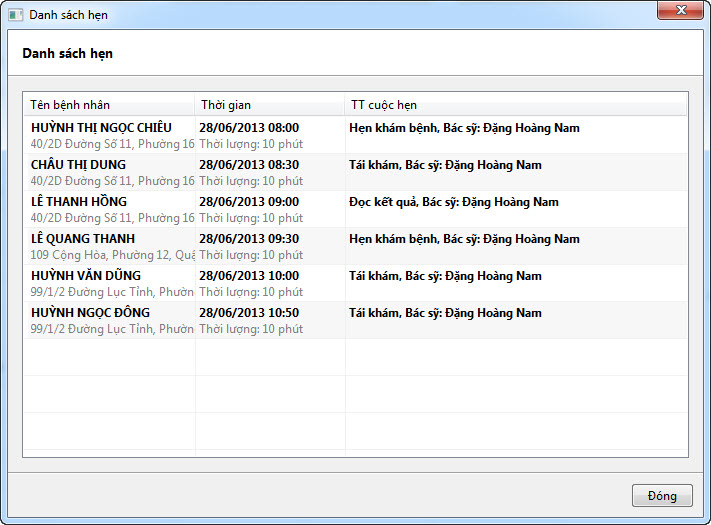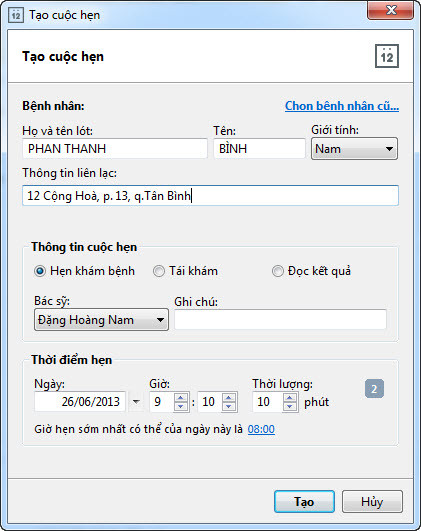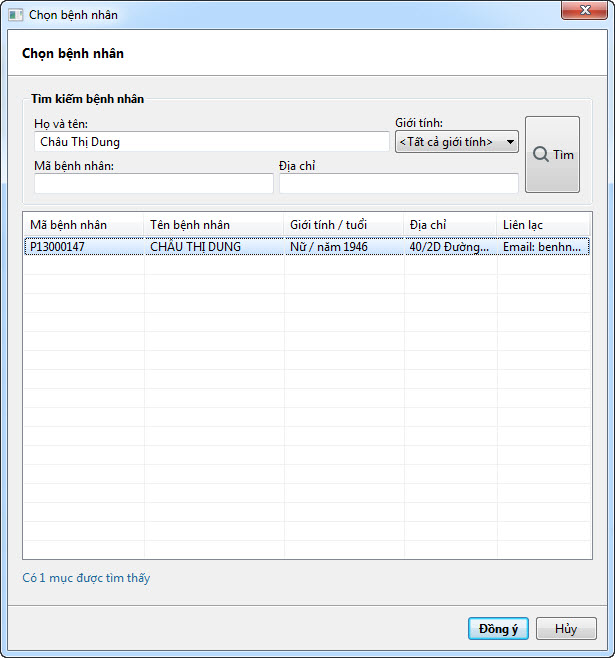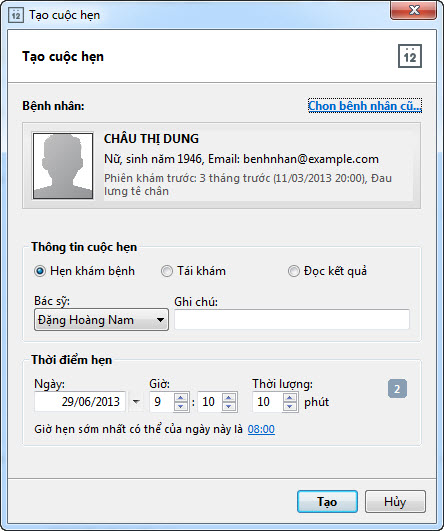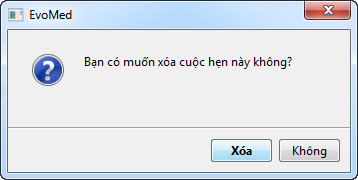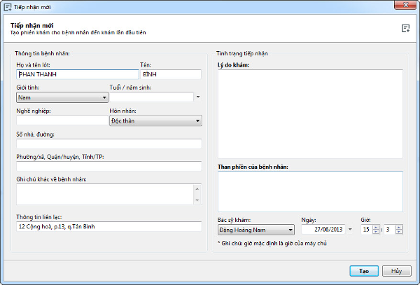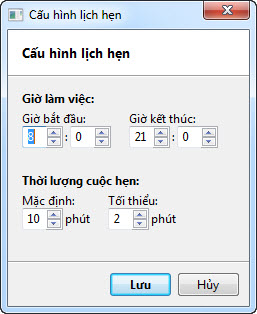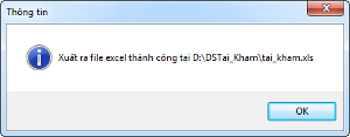Bài này hướng dẫn bạn cách tiếp nhận bệnh nhân, tạo cuộc hẹn cũng như quản lý hẹn trong hệ thống.
Tổng quan lịch hẹn
Khi mở thẻ “Tiếp nhận và đặt hẹn”, màn hình “Lịch hẹn” sẽ hiển thị danh sách lịch hẹn. EvoMed cho phép bạn xem lịch hẹn theo tuần hoặc theo ngày với giao diện trực quan giúp bạn dễ dàng nắm bắt các thông tin: tổng số cuộc hẹn trong ngày, thông tin bệnh nhân và chi tiết cuộc hẹn (thứ tự, ngày giờ, thông tin bệnh nhân).
Mặc định khi bạn đăng nhập với vai trò là bác sỹ, lịch hẹn sẽ hiển thị danh sách hẹn của bạn trong tuần hiện tại.
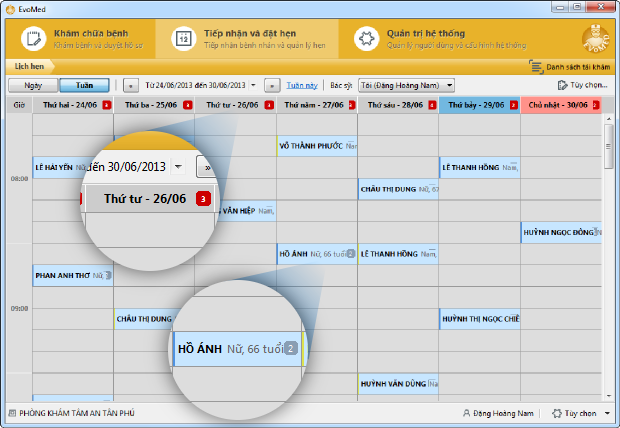
Con số trong ô vuông màu đỏ của mỗi cột thể hiện tổng số cuộc hẹn trong ngày. Trong một ngày, mỗi khung chữ nhật tượng trưng cho một khoảng thời gian. Với khung thời gian đã được đặt hẹn sẽ thể hiện một cuộc hẹn, bạn sẽ thấy những thông tin cá nhân của bệnh nhân bao gồm: họ tên, giới tính, tuổi và thứ tự của cuộc hẹn trong ngày.
Khi bạn đăng nhập với vai trò trợ lý, mặc định lịch hẹn sẽ hiển thị danh sách hẹn của tất cả bác sỹ của ngày hiện tại.
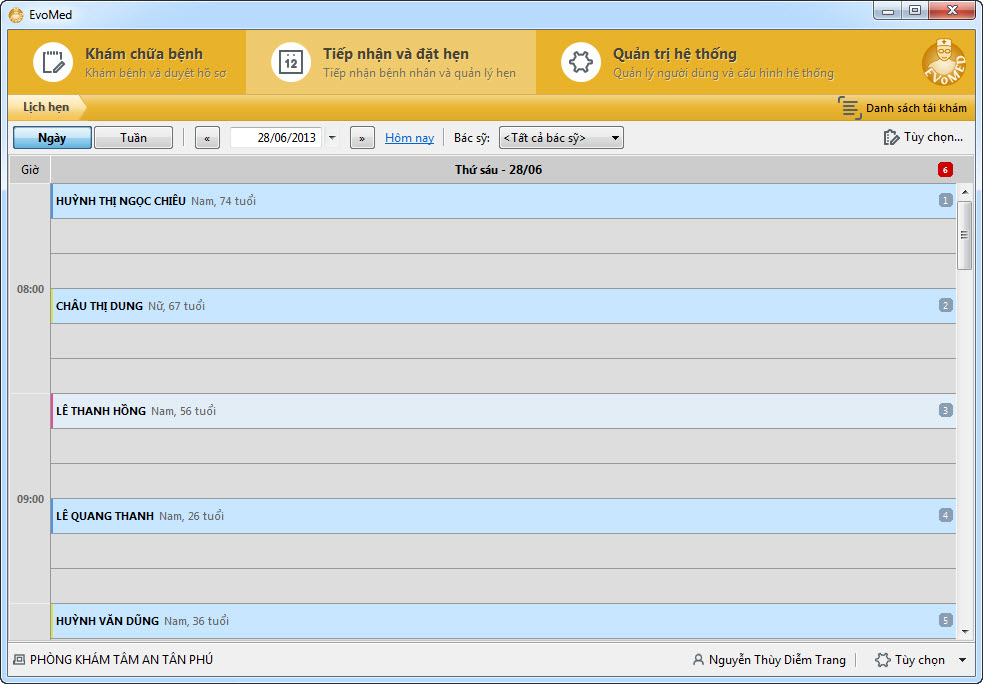
Để thêm phần trực quan, EvoMed đã sử dụng ba màu khác nhau giúp bạn phân biệt loại cuộc hẹn: màu xanh là hẹn khám bệnh, màu đỏ là tái khám và cuối cùng màu vàng là hẹn đọc kết quả.
Xem danh sách cuộc hẹn trong ngày.
|
Tính năng xem danh sách cuộc hẹn trong ngày cho phép bạn xem dưới dạng liệt kê chi tiết hơn. Tại màn hình xem phiên khám, bạn nhấp chuột vào cột thứ cần xem (ví dụ cột Thứ tư - 26/06 như hình trên), cửa sổ liệt kê danh sách cuộc hẹn sẽ mở ra. |
|
Tạo cuộc hẹn
Nhấn chọn ngày giờ (mỗi ô chữ nhật thể hiện một thời điểm trong ngày) bạn muốn khởi tạo cuộc hẹn, cửa sổ tạo cuộc hẹn sẽ hiển thị. EvoMed cho phép bạn tạo cuộc hẹn cho bệnh nhân mới cũng như bệnh nhân cũ.
|
Để tạo cuộc hẹn cho bệnh nhân mới: bạn nhập thông tin họ và tên lót, tên, thông tin liên lạc, chọn bác sỹ, chỉnh sửa thời điểm hẹn, thời lượng cuộc hẹn nếu muốn. Hệ thống cũng cho biết đây là cuộc hẹn thứ mấy trong ngày. Bạn hãy chú ý con số ở cuối khung thời điểm hẹn. |
|
|
Để tạo cuộc hẹn cho bệnh nhân cũ: bạn nhấp chuột vào “Chọn bệnh nhân cũ...”, cửa sổ chọn bệnh nhân cũ sẽ được mở ra, cho phép bạn thực hiện tìm kiếm bệnh nhân. EvoMed hỗ trợ bạn tìm kiếm bệnh nhân theo họ tên, giới tính, mã bệnh nhân và địa chỉ. Sau khi thấy bệnh nhân cần tìm, chọn bệnh nhân và nhấn nút “Đồng ý”, để trở về cửa sổ “Tạo cuộc hẹn”. |
|
|
Trên cửa sổ “Tạo cuộc hẹn” sẽ hiển thị lại những thông tin của bệnh nhân, chỉnh sửa những thông tin nếu cần thiết. |
|
Cập nhật cuộc hẹn
Để mở cửa sổ cập nhật cuộc hẹn bạn nhấp đúp chuột vào cuộc hẹn cần cập nhật hoặc nhấp chuột phải lên cuộc hẹn và chọn “Xem chi tiết cuộc hẹn”
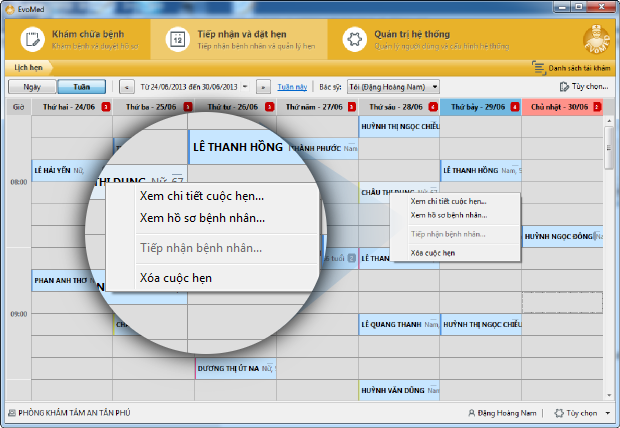
Tương ứng với cuộc hẹn của bệnh nhân mới hay bệnh nhân cũ, cửa sổ “Cập nhật cuộc hẹn” sẽ hiển thị cho phép bạn cập nhật những thông tin phù hợp. Bạn chỉ cần cập nhật và lưu lại.
Xoá cuộc hẹn
|
Nhấp chuột phải lên một cuộc hẹn, bạn sẽ thấy lựa chọn “Xoá cuộc hẹn” cho phép bạn xoá cuộc hẹn. |
|
Xem hồ sơ bệnh nhân
Từ màn hình “Lịch hẹn”, bạn có thể xem lại hồ sơ của bệnh nhân cũ. Rất đơn giản bạn chỉ cần nhấp chuột phải vào cuộc hẹn sau đó chọn “Xem hồ sơ bệnh nhân”, thẻ “Hồ sơ bệnh nhân” sẽ hiển thị ngay sau thẻ “Lịch hẹn” giúp bạn chuyển đổi nhanh chóng giữa hai màn hình.
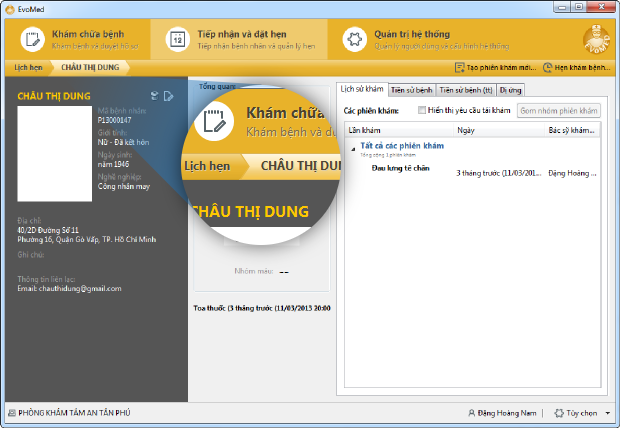
Tiếp nhận bệnh nhân mới từ cuộc hẹn
Khi đã có cuộc hẹn với một bệnh nhân mới, bạn có thể thực hiện nhanh chóng việc tiếp nhận bằng cách nhấp chuột phải lên cuộc hẹn và chọn “Tiếp nhận bệnh nhân”.
|
Cửa sổ tiếp nhận mới sẽ được mở ra, ghi sẵn thông tin họ và tên lót, tên, giới tính, thông tin liên lạc giúp bạn tiết kiệm thời gian. Việc còn lại của bạn chỉ là hoàn tất các thông tin còn lại nếu muốn và nhấn nút “Tạo”. |
|
Cấu hình lịch hẹn
EvoMed hỗ trợ bạn cấu hình lịch hẹn sao cho phù hợp với quy định lịch hẹn tại phòng khám của bạn. Để thực hiện cấu hình lịch hẹn bạn nhấn nút “Tuỳ chọn” ở góc phải của màn hình lịch hẹn.
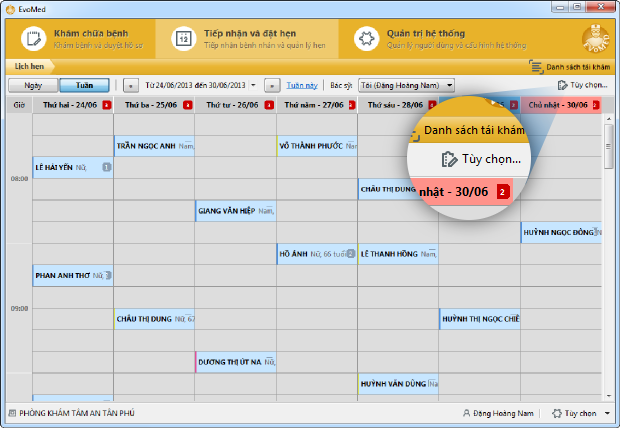
|
Tại cửa sổ “Cấu hình cuộc hẹn” bạn có thể nhập trực tiếp giờ bắt đầu, giờ kết thúc, thời lượng mặc định và thời lượng tối thiểu hoặc tăng giảm bằng cách nhấn chuột vào mũi tên lên, xuống, nhấn nút “Lưu” hoàn tất việc cấu hình. Màn hình lịch hẹn của bạn sẽ lập tức thay đổi theo cấu hình mới. |
|
Thống kê danh sách tái khám
Để thống kê danh sách bệnh nhân tái khám trong một khoảng thời gian hay một ngày bất kỳ bạn nhấn nút “Danh sách tái khám” ở góc phải màn hình.
Mặc định thì cửa sổ “Thống kê” sẽ hiển thị danh sách bệnh nhân tái khám trong ngày hiện tại. Có một điểm khác biệt ở đây đó là thông tin bác sĩ, nếu bạn đăng nhập với vai trò bác sĩ bạn sẽ thấy danh sách bệnh nhân tái khám của bạn, còn nếu bạn đăng nhập với vai trò trợ lý hay quản trị bạn sẽ thấy danh sách bệnh nhân tái khám của tất cả bác sỹ.
Tạo thống kê
Tuy nhiên bạn có thể chọn lại thời gian thống kê và bác sỹ bạn muốn thống kê. Để chuyển sang thống kê theo một khoảng thời gian bạn nhấn nút “Khoảng thời gian”, mặc định thì khoảng thời gian sẽ hiển thị 1 tuần tính từ ngày hiện tại.
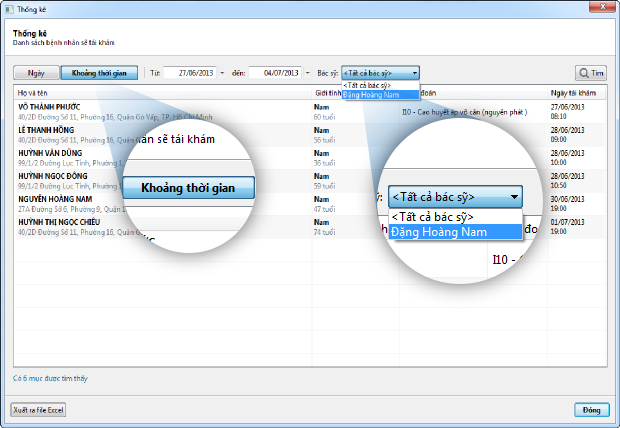
Nhấn nút “Tìm” ứng dụng sẽ trả về danh sách thống kê bạn mong muốn.
Xuất thống kê ra tập tin Excel
EvoMed hỗ trợ bạn xuất bản thống kê ra tập tin Excel để tiện theo dõi, sử dụng lại hay gửi cho một người khác. Sau khi tạo thống kê, bạn chỉ cần nhấn nút “Xuất ra file Excel” dưới góc trái màn hình.
Cửa sổ “Lưu danh sách bệnh nhân tái khám” sẽ hiển thị, mặc định thì tập tin sẽ có tên “tai_kham.xls”. Bạn có thể đổi lại tên để dễ phân biệt và chọn thư mục lưu trữ cho tập tin và lưu lại.
|
Sau khi thực hiện xuất file thành công bạn sẽ nhận được thông báo. |
|